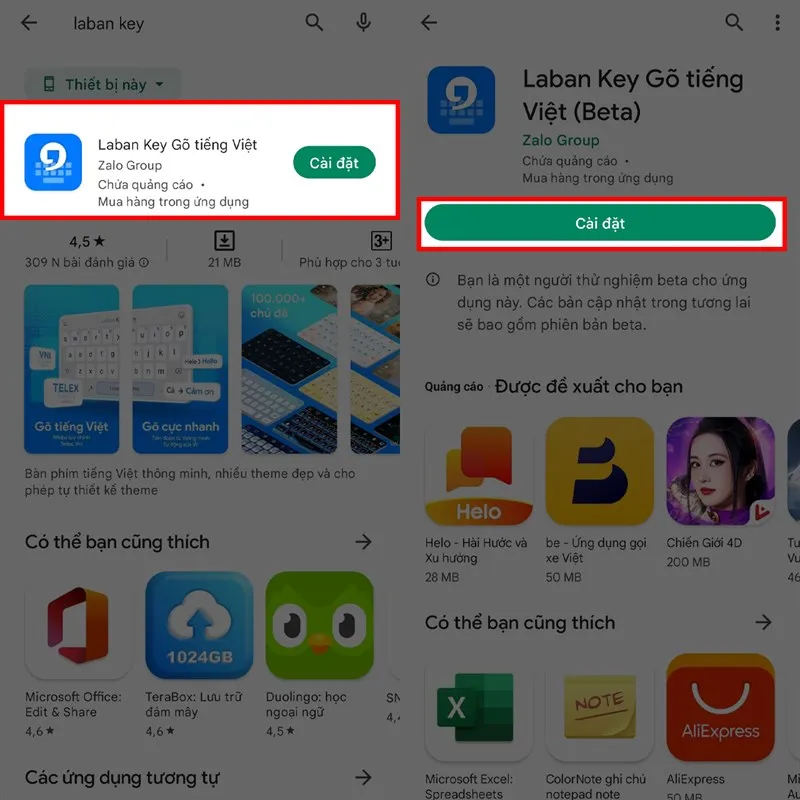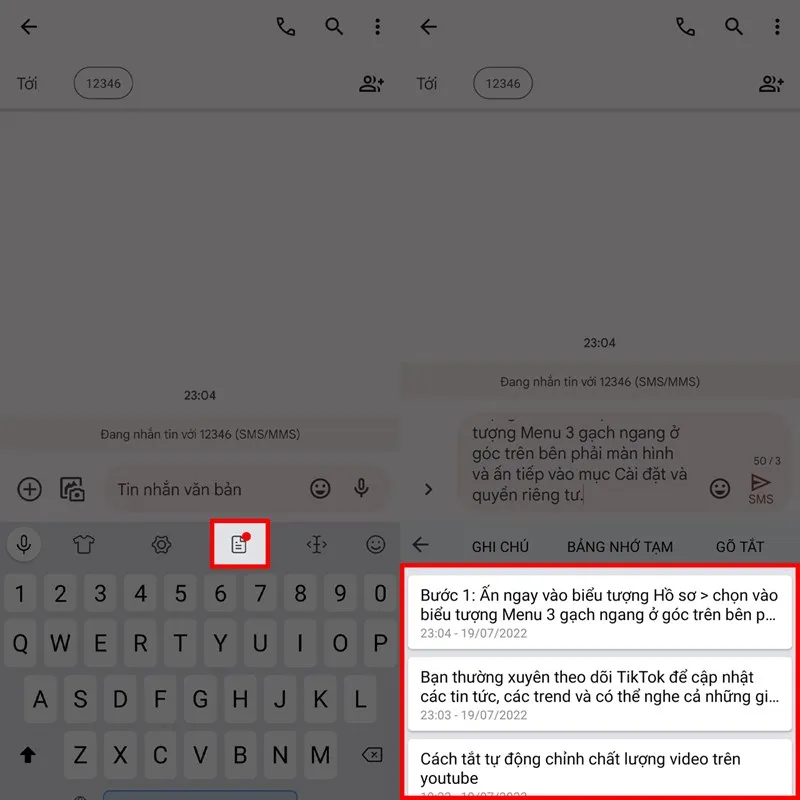Bạn có thường copy và dán nhiều tài liệu, văn bản khác nhau trên điện thoại không và nếu có thì bạn thường sử dụng cách nào? Có phải là copy và dán lần lượt từ cái này đến cái khác không? Hãy quên cách làm đó đi nhé, ở bài viết này Thế giới thủ thuật sẽ chỉ các bạn cách copy nhiều lần trên điện thoại siêu nhanh chóng để bạn tiết kiệm hơn thời gian của mình.
Bạn đang đọc: Hướng dẫn cách copy nhiều lần trên điện thoại, tính năng siêu tiện lợi.
Cách copy nhiều lần trên điện thoại
Bước 1: Cài đặt ứng dụng bàn phím Laban Key cho điện thoại của bạn bằng các link tương ứng với Android và IOS dưới đây.
- Ứng dụng Laban Key trên Android
- Ứng dụng Laban Key trên iOS
Bước 2: Chọn và sao chép lần lượt các văn bản mà bạn muốn, có thể copy ở nhiều nơi khác nhau đó nha.
Tìm hiểu thêm: Hướng dẫn cách thay đổi số điện thoại trên Viber đơn giản, nhanh chóng
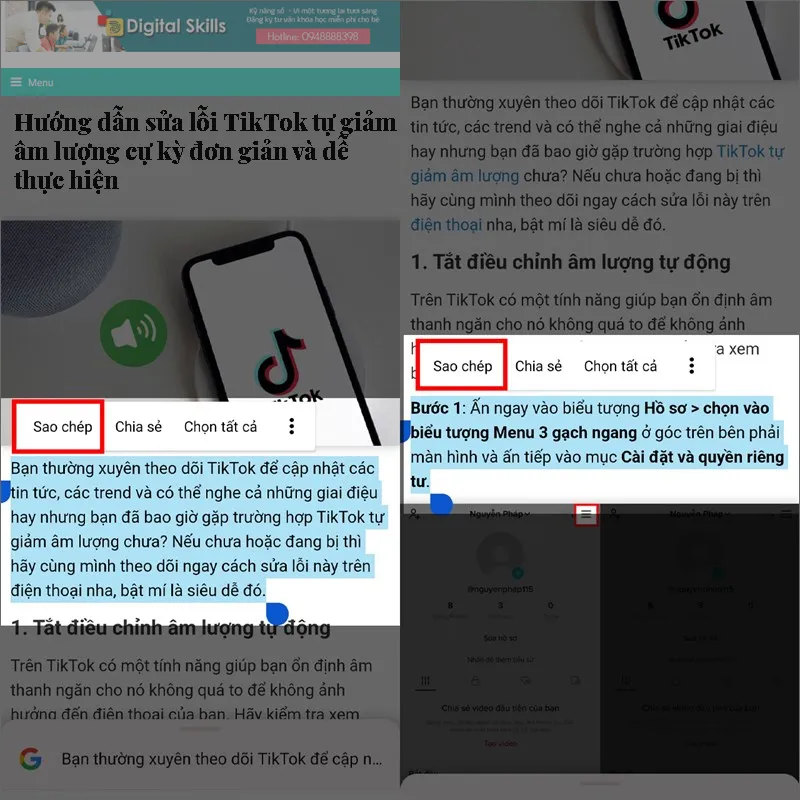
Bước 3: Tiếp theo, quay lại nơi bạn cần dán các đoạn văn bản vừa copy đó. Ấn vào vị trí cần dán văn bản, bấm vào biểu tượng bảng nhớ tạm ở giữa phía trên bàn phím, sau đó chọn lần lượt các đoạn văn bản đã copy từ trước mà bạn muốn dán là xong.
>>>>>Xem thêm: Làm trống bộ nhớ điện thoại Android cực hiệu quả, dễ thực hiện
Cảm nhận của bạn về tính năng này là gì, có giúp ích gì cho bạn không? Hãy nói cho mình biết cùng với những mẹo sử dụng hay ho khác bên dưới phần bình luận. Đừng quên chia sẻ bài viết nếu bạn thấy nó hữu ích nhé. Cảm ơn các bạn đã đọc bài viết.
- Cách kết nối iPhone, điện thoại Android với màn hình máy tính đơn giản
- Hướng dẫn lấy văn bản từ file PDF trên iPhone toàn bộ trong một nốt nhạc
- Hướng dẫn cài ứng dụng bên ngoài Appstore vào iPhone mà không cần Jailbreak